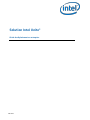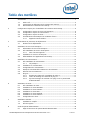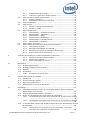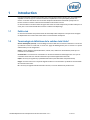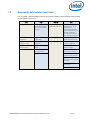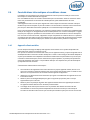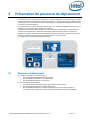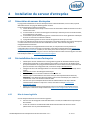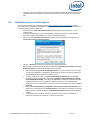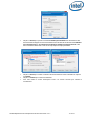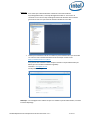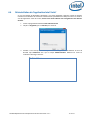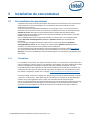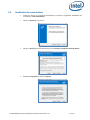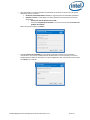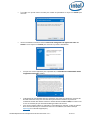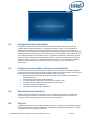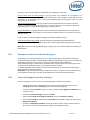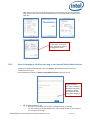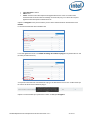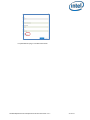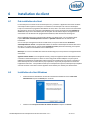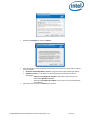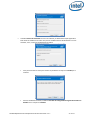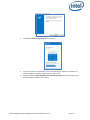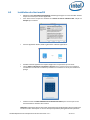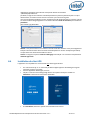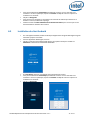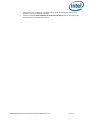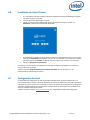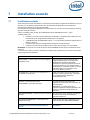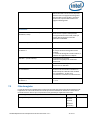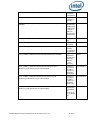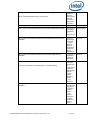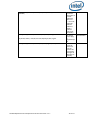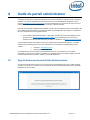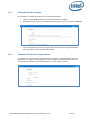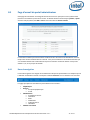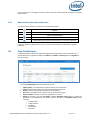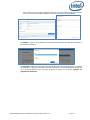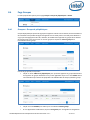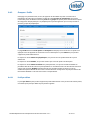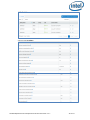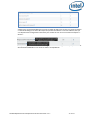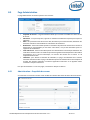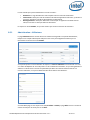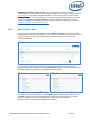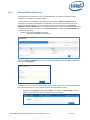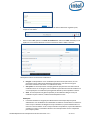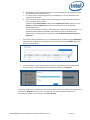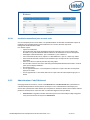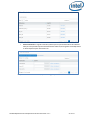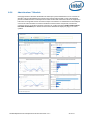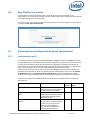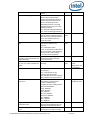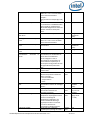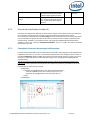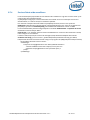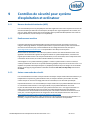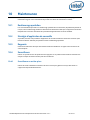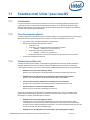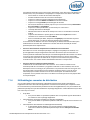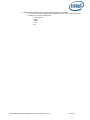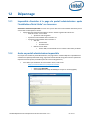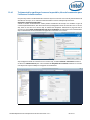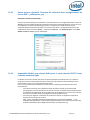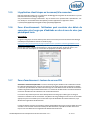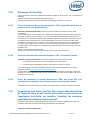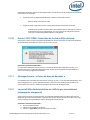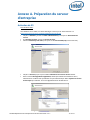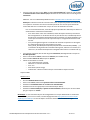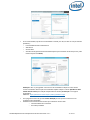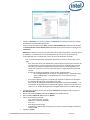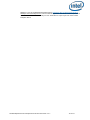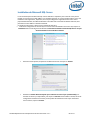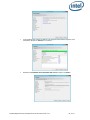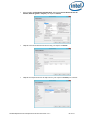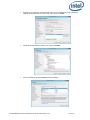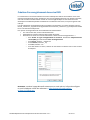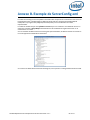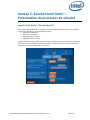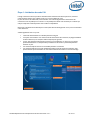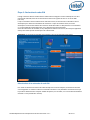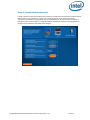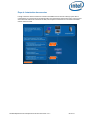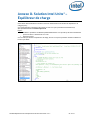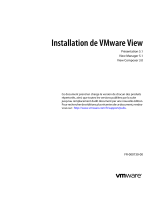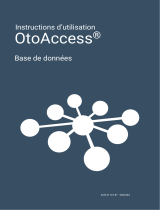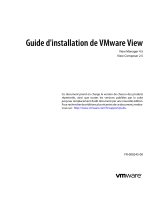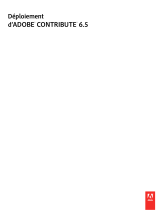HP EliteDesk 800 35W G3 Base Model Desktop Mini PC Mode d'emploi
- Taper
- Mode d'emploi

Mai 2017
Solution Intel Unite®
Guide de déploiement en entreprise

Guide de déploiement en entreprise de la solution Intel Unite® v3.1.7 2 sur 91
Avertissements et copyright
Toutes les informations fournies ici sont sujettes à modification sans préavis. Contactez votre
représentant Intel pour obtenir les dernières caractéristiques et feuilles de route des produits Intel.
Les fonctionnalités et avantages des technologies Intel dépendent de la configuration du système et
peuvent nécessiter du matériel et des logiciels compatibles, ou l'activation de services. Les
performances varient d'une configuration à une autre. Aucun ordinateur ne saurait être totalement
sécurisé en toutes circonstances. Pour plus de détails, contactez le fabricant ou le revendeur de votre
ordinateur, ou rendez-vous sur intel.com.
Vous n'êtes pas autorisé à utiliser ni à faciliter l'utilisation de ce document en lien avec toute violation
ou autre analyse juridique concernant les produits Intel décrits dans la présente. Vous accordez à Intel
une licence non exclusive, libre de toute redevance sur toutes les revendications de brevet qui incluent
un sujet divulgué dans la présente.
Ce document n'accorde aucune licence expresse, implicite ou autre sur un droit quelconque de
propriété intellectuelle.
Les produits décrits peuvent comporter des défauts ou erreurs de conception, désignés par le terme
errata, susceptibles de les faire s'écarter des spécifications établies. La liste des errata déjà identifiés
est disponible sur demande.
Intel décline toute garantie expresse et implicite, y compris, sans limitation, toute garantie implicite de
qualité marchande, d'adaptation à un usage particulier et de non-violation des droits de propriété, ainsi
que toute garantie découlant d'une négociation ou d'une utilisation en cours, ou encore d'un usage
commercial.
Intel ne maîtrise et ne vérifie pas les bancs d’essai cités ici en référence et effectués par des tiers, que
ce soit directement ou à partir des sites Internet sur lesquels ils sont publiés. Vous êtes invité à consulter
vous-même ces sites Web et à vérifier l'exactitude des données.
Intel, le logo Intel, Intel Unite, Intel Core et Intel vPro sont des marques commerciales
d'Intel Corporation ou de ses filiales aux États-Unis et/ou dans d'autres pays.
Certaines des images de ce document peuvent être différentes en raison de la localisation.
* Les autres noms et désignations peuvent être revendiqués comme marques par des tiers.
© 2017 Intel Corporation. Tous droits réservés.

Guide de déploiement en entreprise de la solution Intel Unite® v3.1.7 3 sur 91
Table des matières
1 Introduction ............................................................................................................................................................................. 6
1.1 Public visé ............................................................................................................................................................... 6
1.2 Terminologie et définitions de la solution Intel Unite® ......................................................... 6
1.3 Nouveautés de la solution Intel Unite® ............................................................................................ 7
2 Configuration requise pour l'installation de la solution Intel Unite® ............................................. 8
2.1 Configuration requise du serveur d'entreprise ............................................................................. 8
2.2 Configuration requise du concentrateur ........................................................................................... 8
2.3 Configuration requise du client ................................................................................................................ 8
2.4 Considérations informatiques et conditions réseau .................................................................. 9
2.4.1 Appareils clients mobiles ....................................................................................................... 9
3 Présentation du processus de déploiement .................................................................................................... 10
3.1 Ressources de déploiement ..................................................................................................................... 10
4 Installation du serveur d'entreprise ..................................................................................................................... 11
4.1 Présentation du serveur d'entreprise ................................................................................................ 11
4.2 Pré-installation du serveur d'entreprise .......................................................................................... 11
4.2.1 Mise à niveau logicielle ......................................................................................................... 11
4.3 Installation du serveur d'entreprise ................................................................................................... 12
4.4 Désinstallation de l'application Intel Unite® ............................................................................... 15
5 Installation du concentrateur .................................................................................................................................... 16
5.1 Pré-installation du concentrateur......................................................................................................... 16
5.1.1 Clé publique .................................................................................................................................. 16
5.2 Installation du concentrateur .................................................................................................................. 17
5.3 Configuration du concentrateur ............................................................................................................ 20
5.4 Pratiques recommandées relatives au concentrateur ........................................................... 20
5.5 Sécurité des concentrateurs .................................................................................................................... 20
5.6 Plug-ins ................................................................................................................................................................... 20
5.6.1 Remarques relatives à l'installation du plug-in ................................................... 21
5.6.2 Valeur de hachage du certificat du plug-in ............................................................ 21
5.6.3 Ajout du hachage du certificat à un plug-in sur le portail Web
d'administration ......................................................................................................................... 22
6 Installation du client ........................................................................................................................................................ 25
6.1 Pré-installation du client ............................................................................................................................. 25
6.2 Installation du client Windows ............................................................................................................... 25
6.3 Installation du client macOS ................................................................................................................... 29
6.4 Installation du client iOS ............................................................................................................................ 30
6.5 Installation du client Android .................................................................................................................. 31
6.6 Installation du client Chrome .................................................................................................................. 33
6.7 Configuration du client ................................................................................................................................ 33
7 Installation avancée ......................................................................................................................................................... 34
7.1 Installateurs scriptés ..................................................................................................................................... 34
7.2 Clés de registre ................................................................................................................................................. 35
8 Guide du portail administrateur .............................................................................................................................. 39
8.1 Page de bienvenue du portail Web d'administration ............................................................. 39

Guide de déploiement en entreprise de la solution Intel Unite® v3.1.7 4 sur 91
8.1.1 Enregistrement d'un compte............................................................................................. 40
8.1.2 Connexion à l'aide d'un compte existant ................................................................. 40
8.2 Page d'accueil du portail administrateur ........................................................................................ 41
8.2.1 Barre de navigation ................................................................................................................. 41
8.2.2 Nomenclature des icônes et des liens ........................................................................ 42
8.3 Page Périphériques ......................................................................................................................................... 42
8.4 Page Groupes ..................................................................................................................................................... 44
8.4.1 Groupes > Groupe de périphériques ........................................................................... 44
8.4.2 Groupes > Profils ...................................................................................................................... 45
8.5 Page Administration ....................................................................................................................................... 48
8.5.1 Administration > Propriétés du serveur ................................................................... 48
8.5.2 Administration > Utilisateurs ............................................................................................ 49
8.5.3 Administration > Rôles ......................................................................................................... 50
8.5.4 Administration> Modérateurs .......................................................................................... 51
8.5.5 Administration> Code PIN réservé ............................................................................... 54
8.5.6 Administration> Télémétrie ............................................................................................... 56
8.6 Page Planifier une réunion ........................................................................................................................ 57
8.7 Autres options de configuration du portail administrateur ................................................ 57
8.7.1 Configuration de profil ........................................................................................................... 57
8.7.2 Intervalle d'actualisation du code PIN ....................................................................... 60
8.7.3 Paramètres du serveur de messagerie électronique ....................................... 60
8.7.4 Service d'alerte et de surveillance ................................................................................ 61
9 Contrôles de sécurité pour système d'exploitation et ordinateur ................................................... 62
9.1.1 Normes de sécurité minimales (MSS) ........................................................................ 62
9.1.2 Renforcement machine ......................................................................................................... 62
9.1.3 Autres commandes de sécurité ....................................................................................... 62
10 Maintenance........................................................................................................................................................................... 63
10.1 Redémarrage quotidien ............................................................................................................................... 63
10.2 Stratégie d'application de correctifs .................................................................................................. 63
10.3 Rapports ................................................................................................................................................................. 63
10.4 Surveillance ......................................................................................................................................................... 63
10.4.1 Surveillance en arrière-plan : .......................................................................................... 63
11 Solution Intel Unite® pour macOS ....................................................................................................................... 64
11.1 Introduction ......................................................................................................................................................... 64
11.2 Flux de connexion général ........................................................................................................................ 64
11.3 Valeurs des préférences ............................................................................................................................. 64
11.4 Méthodologies courantes de distribution ........................................................................................ 65
12 Dépannage.............................................................................................................................................................................. 67
12.1 Impossible d'accéder à la page du portail administrateur après l'installation
d'Intel Unite® sur le serveur .................................................................................................................. 67
12.2 Accès au portail administrateur impossible .................................................................................. 67
12.3 Erreur lors du lancement du concentrateur de l'application ............................................ 68
12.3.1 La vérification de la plate-forme a échoué avec le code d'erreur 333333
................................................................................................................................................................ 68
12.3.2 La vérification de la plate-forme a échoué avec le code d'erreur 666666
................................................................................................................................................................ 68
12.4 Le concentrateur n'obtient pas de PIN de la part du serveur PIN. Affichage de tiret
de défilement. .................................................................................................................................................... 68
12.4.1 Traitement de la requête par le serveur impossible ; échec de la
connexion pour l'utilisateur UniteServiceUser ...................................................... 69

Guide de déploiement en entreprise de la solution Intel Unite® v3.1.7 5 sur 91
12.4.2 Aucun serveur répertorié. Tentative de recherche dans l'enregistrement
de service DNS : _uniteservice._tcp ........................................................................... 70
12.4.3 Impossible d'établir une relation fiable pour le canal sécurisé SSL/TLS
avec l'autorité uniteserverfqdn ....................................................................................... 70
12.5 L'application client bloque au lancement/à la connexion ................................................... 71
12.6 Zone d'avertissement : l'utilisateur peut constater des délais de connexion plus
longs que d'habitude ou des écrans de mise jour périodiques lents. ........................ 71
12.7 Zone d'avertissement : lenteur du serveur PIN ........................................................................ 71
12.8 Dépannage du client Mac ........................................................................................................................... 72
12.8.1 Erreur de connexion du serveur d'entreprise -1003 : impossible de
trouver un serveur avec le nom d'hôte spécifié. ................................................ 72
12.8.2 Erreur de connexion du serveur d'entreprise -1001 : la demande a expiré
................................................................................................................................................................ 72
12.8.3 Erreur de connexion au serveur d'entreprise -1200 : une erreur SSL s'est
produite et une connexion sécurisée au serveur ne peut pas être établie.
................................................................................................................................................................ 72
12.9 L'application Intel Unite® pour Mac OS est supprimée/désinstallée de l'appareil
client et une version alternative ou plus récente de l'application Intel Unite® est
installée. Toutefois, les anciennes propriétés d'installation sont conservées. .... 72
12.10 Erreur 2147217900 : l'exécution de la chaîne SQL a échoué. ....................................... 73
12.11 Message d'erreur : « Erreur de base de données » ............................................................... 73
12.12 Le portail Web d'administration ne s'affiche pas correctement (composants
manquants) ......................................................................................................................................................... 73
Annexe A. Préparation du serveur d'entreprise ............................................................................................................................. 75
Activation de IIS ................................................................................................................................................................. 75
Installation de Microsoft SQL Server ................................................................................................................... 80
Création d'un enregistrement de service DNS ............................................................................................. 84
Annexe B. Exemple de ServerConfig.xml .......................................................................................................................................... 85
Annexe C. Solution Intel Unite® – Présentation du processus de sécurité .............................................................. 86
Logiciel Intel Unite® - Flux de sécurité ............................................................................................................. 86
Étape 1 : Attribution de codes PIN ..................................................................................................... 87
Étape 2 : Recherche de codes PIN ..................................................................................................... 88
Étape 3 : Lancement de la connexion .............................................................................................. 89
Étape 4 : Autorisation de connexion ................................................................................................. 90
Annexe D. Solution Intel Unite® – Équilibreur de charge ..................................................................................................... 91

Guide de déploiement en entreprise de la solution Intel Unite® v3.1.7 6 sur 91
1 Introduction
Le logiciel Intel Unite® permet la sécurisation et la connexion des salles de réunion, pour une collaboration
simplifiée. Il a été conçu pour connecter facilement et rapidement tous les participants pendant une
réunion. La solution Intel Unite® est une solution simple de collaboration instantanée qui répond à vos
besoins actuels et constitue la base de fonctionnalités et d'innovation futures.
Ce document décrit comment installer le logiciel Intel Unite® en mode Entreprise et peut être utilisé pour en
savoir plus sur les fonctionnalités de la solution et à des fins de dépannage.
1.1 Public visé
Ce document est destiné aux professionnels de l'informatique des entreprises et aux personnes chargées
du déploiement de la solution Intel Unite® dans un environnement d'entreprise.
1.2 Terminologie et définitions de la solution Intel Unite®
Serveur d'entreprise (serveur) : ce terme désigne le serveur Web et le service PIN s'exécutant sur le serveur
qui attribue et saisit les codes PIN. Il fournit une page de téléchargement pour les clients et le portail
administrateur pour la configuration.
Client : ce terme désigne l'appareil (Windows*, macOS*, iOS*, Android* ou Chromebook*) utilisé pour se
connecter au concentrateur.
Concentrateur : ce terme renvoie à l'ordinateur au format mini doté de la technologie Intel® vPro™ qui est
connecté à l'écran dans une salle de conférence et qui exécute l'application Intel Unite®.
FQDN : cet acronyme signifie Fully Qualified Domain Name (nom de domaine complet de l'hôte).
Plugin : ce terme renvoie à un composant logiciel installé sur le concentrateur qui étend les fonctionnalités
de la solution Intel Unite®.
IIS : cet acronyme signifie Internet Information Services, un serveur Web fournit par Microsoft*.

Guide de déploiement en entreprise de la solution Intel Unite® v3.1.7 7 sur 91
1.3 Nouveautés de la solution Intel Unite®
Pour vous aider à repérer les éléments ajoutés à la solution, le tableau suivant résume les fonctionnalités
ajoutées depuis la version 1.0.
v 2.0
v 3.0
v 3.0 MR
v 3.1
Affichage étendu
Streaming audio/vidéo
pour Windows accéléré
par le matériel (1080p à
20-30 ips)
Prise en charge de la
présentation sous iOS
Expérience utilisateur
améliorée sur le portail
administrateur,
environnement différent
grâce, notamment, à l'ajout
de boîtes de dialogue
permettant une sélection
plus simple des paramètres
Prise en charge de
Windows 10
Plug-in d'accès invité en
mode protégé
Portail administrateur :
planification de réunions
Plug-in de connexion des
utilisateurs invités
Réunions prévues (une
seule pièce)
Portail administrateur :
mode de modérateur
Plug-in pour
Skype Entreprise
Verrouillage de la
réunion
Portail administrateur :
code PIN statique
Prise en charge de
l'affichage sous iOS
Portail administrateur :
réservation du code PIN
Portail administrateur :
transparence du code PIN
Portail administrateur :
désactivation de l'affichage
à distance
Prise en charge de
Chrome OS
Prise en charge d'Android

Guide de déploiement en entreprise de la solution Intel Unite® v3.1.7 8 sur 91
2 Configuration requise pour l'installation
de la solution Intel Unite®
2.1 Configuration requise du serveur d'entreprise
Microsoft Windows* Server 2008 ou version ultérieure
Microsoft Internet Information Services avec chiffrement SSL
Cela implique de disposer d'un certificat de serveur Web SHA2 avec une racine de
confiance interne ou publique.
Serveur de messagerie SMTP configuré sous Microsoft Internet Information Services
Microsoft SQL Server 2008 R2 ou version ultérieure
Microsoft .NET* 4.5 ou version supérieure
4 Go de RAM
32 Go de stockage disponible
REMARQUE : le serveur Web IIS et la base de données Microsoft SQL peuvent être installés sur
des machines différentes.
2.2 Configuration requise du concentrateur
Microsoft Windows 7 SP1, 8.1 ou 10 (32 bits et 64 bits)
Dernier niveau des correctifs recommandé
Microsoft .NET 4.5 ou version supérieure
UGS
1
pris en charge : mini PC doté du processeur Intel® Core™ vPro™ de 4
e
génération ou plus
récent
Connexion réseau filaire ou sans fil
4 Go de RAM
32 Go de stockage disponible
2.3 Configuration requise du client
Microsoft Windows 7 SP1, 8.1 ou 10 (32 bits et 64 bits)
Dernier niveau des correctifs recommandé
Microsoft .NET 4.5 ou version supérieure
OS X* 10.10.5 ou version supérieure
iOS 9.3 ou version supérieure
Connexion réseau filaire ou sans fil
1
Communiquez avec votre fabricant ou un représentant Intel pour connaître les UGS pris en charge.

Guide de déploiement en entreprise de la solution Intel Unite® v3.1.7 9 sur 91
2.4 Considérations informatiques et conditions réseau
L'installation du concentrateur et du client doit s'effectuer selon les processus établis par votre service
informatique en matière de distribution logicielle.
Pour une fiabilité assurée, il est vivement recommandé que le concentrateur utilise une connexion réseau
filaire. Cela permet d'éviter la saturation de la bande passante, particulièrement dans les zones
encombrées.
Veillez également à faire en sorte que le logiciel Intel Unite® accepte les connexions entrantes. Cela peut
nécessiter l'ajout d'une exception au pare-feu installé sur le concentrateur. Contactez votre fournisseur de
pare-feu pour obtenir des informations spécifiques sur la création d'exceptions d'application.
Dans un environnement de production, il est vivement conseillé d'utiliser un FQDN (Fully Qualified Domain
Name) et de configurer un enregistrement de service DNS pointant vers le serveur d'entreprise. Il s'agit du
moyen le plus simple pour permettre aux concentrateurs et aux clients de localiser le serveur d'entreprise.
Pour les mises à niveau de sécurité, l'application accepte uniquement les certificats SHA-2 ou supérieurs.
Vous devrez peut-être mettre à niveau les certifications sur votre serveur Web. Communiquez avec l'équipe
responsable de la sécurité informatique pour obtenir des certificats SHA-2 pendant la configuration.
2.4.1 Appareils clients mobiles
Si votre entreprise envisage de déployer des appareils clients mobiles sur le système d'exploitation du
client Intel Unite®, prenez en compte ce qui suit :
Pour pouvoir se connecter à la solution Intel Unite®, tous les appareils clients (y compris les appareils iOS et
Android) doivent être connectés au réseau d'entreprise ou utiliser un VPN configuré de manière adéquate. Il
se peut que les tablettes et les téléphones normalement utilisés à des fins personnelles et qui ne sont pas
connectés au réseau d'entreprise, mais au réseau de leur propre opérateur, ne puissent pas rejoindre une
session de l'application Intel Unite® : il est possible en effet que vous disposiez d'un pare-feu d'entreprise
qui empêche une telle connexion.
À l'attention des administrateurs informatiques :
Si les utilisateurs de l'application Intel Unite® utilisent leurs propres appareils mobiles, assurez-vous
qu'ils sont connectés au réseau d'entreprise afin qu'ils puissent rejoindre Intel Unite® ou faites en sorte
de trouver un moyen d'autoriser les connexions de ces appareils à l'application.
Vérifiez que vous disposez des outils nécessaires pour gérer convenablement ces appareils et assurer
la sécurité du réseau.
Mettez en place une stratégie adéquate pour gérer ces appareils qui peuvent poser un risque
supplémentaire pour la sécurité.
Mettez en place une politique de gestion des appareils mobiles relative aux appareils personnels ou
aux appareils mobiles destinés à une utilisation professionnelle.
La stratégie de sécurité en place devrait assurer la protection des données en fonction de leur
confidentialité. Les niveaux de protection dépendent du niveau de criticité que votre entreprise
accorde à ses données et des mesures que vous êtes prêt à mettre en place pour assurer leur sécurité.

Guide de déploiement en entreprise de la solution Intel Unite® v3.1.7 10 sur 91
3 Présentation du processus de déploiement
La solution Intel Unite® comporte trois composants : un serveur d'entreprise, un concentrateur et un client.
Le serveur d'entreprise est le premier composant à configurer. Lors de leur démarrage, les applications du
concentrateur et du client utiliseront le serveur d'entreprise pour échanger des informations de connexion
et recevoir les codes PIN attribués.
Le concentrateur est le mini PC doté du processeur Intel® Core™ vPro, qui est généralement connecté à un
affichage ou à un projecteur dans une salle de conférence.
Les clients suivent les instructions affichées sur le concentrateur pour télécharger le logiciel client et se
connecter au concentrateur en saisissant le code PIN qui s'affiche. Une fois connecté, le client peut
présenter du contenu, l'afficher et l'annoter, partager des fichiers avec d'autres participants connectés au
même concentrateur et interagir grâce aux plug-ins installés sur le concentrateur.
Ce schéma fournit un aperçu des composants installés.
3.1 Ressources de déploiement
Pour terminer l'installation, vous devez disposer :
des droits d'administration de la base de données
des droits d'administration du serveur d'entreprise
des droits d'administration du concentrateur
Vous pourrez également avoir besoin :
que l'administrateur informatique de sécurité émette un certificat SHA-2
des droits d'administration des stratégies de pare-feu
des droits d'administration pour créer un enregistrement de service DNS, utilisé par le
concentrateur et les clients pour localiser le serveur d'entreprise (vivement recommandé)

Guide de déploiement en entreprise de la solution Intel Unite® v3.1.7 11 sur 91
4 Installation du serveur d'entreprise
4.1 Présentation du serveur d'entreprise
Le programme d'installation du serveur d'entreprise inclut la base de données, le serveur PIN, le portail
Web administrateur et la page de téléchargement du client.
Le serveur d'entreprise contient 4 composants :
1) La base de données Microsoft SQL conserve toutes les informations d'état de l'infrastructure de la
solution Intel Unite®.
2) Le service Web est un service de messagerie normalisé qui communique avec la base de données,
les concentrateurs et les clients.
3) Le site Web du portail administrateur gère les concentrateurs et les clients, génère des statistiques
et fournit un service de surveillance et d'alerte.
4) La page de téléchargement de clients contient le logiciel Intel Unite® pour le client.
En outre, il est important de savoir que les concentrateurs et les clients localisent votre serveur d'entreprise
sur votre infrastructure réseau selon les deux méthodes suivantes : fichier ServerConfig.xml ou
enregistrement de service DNS.
Il est conseillé d'utiliser un enregistrement de service DNS, car cela permet la mise en place d'une
configuration Zero Touch du client et du concentrateur. Consultez la rubrique relative à la Création d'un
enregistrement de service DNS. Toutefois, si vous n'êtes pas en mesure d'acquérir un enregistrement de
service DNS, il est possible de configurer le serveur d'entreprise dans le fichier ServerConfig.xml. Consultez
l'annexe B pour obtenir un exemple de fichier ServerConfig.xml.
4.2 Pré-installation du serveur d'entreprise
Vérifiez que le serveur satisfait bien à la configuration logicielle et matérielle minimale requise.
Vérifiez qu'IIS version 8.0 ou version ultérieure est installé sur votre serveur. IIS doit être activé
pour que l'installation via le programme d'installation du serveur aboutisse. Pour obtenir de l'aide
quant à l'activation et la configuration d'IIS, consultez la rubrique Activation de IIS.
Configurez le serveur de messagerie SMTP sous le Gestionnaire des services Internet (IIS). Voir la
section
Paramètres du serveur de messagerie électronique.
Assurez-vous que vous avez bien installé et activé ASP.NET 4.5.
Veillez à ce que le chiffrement SSL soit activé sur IIS (les sites https devraient fonctionner).
REMARQUE : vous devrez peut-être faire appel à votre service informatique pour installer un
certificat SHA-2 avec une racine de confiance valide.
Assurez-vous que vous disposez des droits d'accès administrateurs à MS SQL à l'aide de
l'authentification Windows ou SQL. Pour ce faire, consultez la rubrique Installation de
Microsoft SQL Server.
Ajoutez un enregistrement de service DNS pour lancer la recherche automatique du serveur
d'entreprise. Consultez la rubrique relative à la Création d'un enregistrement de service DNS.
4.2.1 Mise à niveau logicielle
Si votre entreprise effectue une mise à niveau logicielle :
Assurez-vous de sauvegarder votre base de données : en effet, les modifications ne peuvent pas
être annulées.
Toutes les connexions à la base de données doivent être fermées avant la mise à niveau
(déconnectez-vous du portail administrateur).

Guide de déploiement en entreprise de la solution Intel Unite® v3.1.7 12 sur 91
Lors de la mise à niveau, l'option Base de données est sélectionnée par défaut (aussi bien pour les
installations locales qu'à distance) si le fichier 'Intel Unite serveur.msi' est exécuté sur le serveur
PIN.
4.3 Installation du serveur d'entreprise
Une fois toutes les étapes de la section précédente (Pré-installation du serveur d'entreprise) vérifiées,
poursuivez avec les programmes d'installation du logiciel Intel Unite® (ce processus doit être exécuté sur le
serveur qui héberge l'environnement IIS).
Localisez le fichier Intel Unite Server.mui.msi et double-cliquez pour l'installer sur le ou les
serveurs cibles.
L'assistant d'installation vous propose d'installer les composants suivants : base de données,
service Web, page de téléchargement du client et portail administrateur.
Après avoir lancé Intel Unite Server.mui.msi, acceptez le contrat de licence en cochant la case
J'accepte les termes du contrat de licence.
Cliquez sur Suivant pour passer à la fenêtre Serveur de base de données.
Dans la fenêtre Serveur de base de données, sélectionnez Informations de connexion au serveur
de base de données. Les options disponibles sont les suivantes :
Dans la boîte de dialogue Nom de l'hôte SQL, (local) est la valeur par défaut du serveur SQL.
Vous pouvez la modifier en changeant le nom de l'hôte ou conserver la valeur par défaut (en
laissant (local) si SQL est installé sur le même serveur).
La valeur par défaut du serveur est Fiable (authentification Windows) (si vous êtes déjà
connecté). Vous pouvez également sélectionner Spécifier le nom d'utilisateur et le mot de
passe (Authentification SQL) si vous disposez d'identifiants valides qui permettent d'accéder
à la base de données et si vous préférez l'authentification SQL. Si vous choisissez cette
dernière, assurez-vous de TESTER la connexion à la base de données en cliquant sur Tester la
connexion.
Dans le champ Informations de configuration et de connexion de la base de données, vous
devez créer un mot de passe pour UniteServiceUser, qui est utilisé pour accéder à la nouvelle
base de données intitulée UniteServer. Confirmez le mot de passe dans la boîte de dialogue
suivante.
Le mot de passe doit comporter au moins 8 caractères, dont au moins un caractère en
majuscule, un caractère en minuscule, un chiffre et un symbole.

Guide de déploiement en entreprise de la solution Intel Unite® v3.1.7 13 sur 91
Cliquez sur Suivant pour passer à la fenêtre Installation personnalisée afin de sélectionner des
fonctionnalités. Développez les fonctionnalités de la base de données et sélectionnez Installation
sur le disque dur local ou Ce composant sera installé en totalité sur le disque dur local. Cette
action crée la base de données sur le serveur SQL indiqué à l'étape précédente.
Cliquez sur Suivant pour vérifier la sélection de fonctionnalités et lancez l'installation en cliquant
sur Installer.
Cliquez sur Terminer pour achever l'installation.
Vous avez installé le serveur d'entreprise. Passez à la section suivante pour installer le
concentrateur.

Guide de déploiement en entreprise de la solution Intel Unite® v3.1.7 14 sur 91
Optionnel :
Pour vérifier que la base de données UniteServer a été créée à l'aide de
SQL Management Studio, ouvrez SQL Management Studio sur votre serveur et
connectez-vous au serveur SQL. Développez les bases de données dans le volet de
gauche et assurez-vous que la base de données UniteServer a été créée.
Vérifiez que l'installation a abouti en accédant au portail administrateur (s'il est installé
sur le serveur avec la base de données et le serveur PIN) en suivant ce lien :
https://<nomdevotreserveur>/admin
Vous pouvez vous connecter à votre compte ou utiliser le compte administrateur par
défaut (pour les nouvelles installations logicielles) :
Utilisateur : [email protected]
Mot de passe : Admin@1
Remarque : si un message d'erreur s'affiche lorsque vous accédez au portail administrateur, consultez
la section Dépannage.

Guide de déploiement en entreprise de la solution Intel Unite® v3.1.7 15 sur 91
4.4 Désinstallation de l'application Intel Unite®
Si vous avez besoin de désinstaller l'application, vous devez également supprimer la base de données
UniteServer et l'identifiant de connexion UniteServiceUser précédemment créés pour éviter tout conflit au
sein de l'application. Avant de le faire, assurez-vous d'avoir effectué une sauvegarde de votre base de
données.
1. Lancez le programme d'installation Intel Unite Server.mui.
2. Cliquez sur Supprimer, puis sur Suivant pour continuer.
3. Accédez à Microsoft SQL Server Management Studio et supprimez manuellement la base de
données SQL UniteServer ainsi que le compte UniteServiceUser. Observez les zones en
surbrillance de l'image ci-dessous.

Guide de déploiement en entreprise de la solution Intel Unite® v3.1.7 16 sur 91
5 Installation du concentrateur
5.1 Pré-installation du concentrateur
L'application Intel Unite® nécessite une exception dans le pare-feu du concentrateur pour se connecter et
communiquer avec le serveur d'entreprise, car le concentrateur doit pouvoir localiser le serveur
d'entreprise et s'y connecter.
Lorsque vous exécutez le programme d'installation du concentrateur, celui-ci vous invite à fournir vos
informations de connexion au serveur et vous donne la possibilité de contourner la recherche manuelle
(Spécifier le serveur dans le processus d'installation) afin de récupérer des informations depuis
l'enregistrement de service DNS. L'exécution du programme d'installation du concentrateur a pour effet
d'éditer le fichier ServerConfig.xml.
Selon la méthode choisie pour la recherche de code PIN, vous devez savoir si vous souhaitez utiliser
l'option Rechercher automatiquement le serveur ou Spécifier le serveur lors de l'exécution de
l'installation.
Si vous savez que l'enregistrement de service DNS existe, vous pouvez sélectionner Rechercher
automatiquement le serveur. Si vous n'êtes pas sûr, utilisez l'option Spécifier le serveur (recherche
manuelle) : vous devez connaître le nom d'hôte du serveur d'entreprise.
Si vous avez édité le fichier ServerConfig.xml avec la clé publique (voir la section suivante Clé publique),
vous n'avez pas besoin de saisir de nouveau la clé pour l'installation du client et du concentrateur.
Remarque : si un serveur est défini dans le fichier ServerConfig.xml, il aura priorité sur l'enregistrement de
service DNS.
5.1.1 Clé publique
La clé publique est facultative. Elle spécifie comment le client ou le concentrateur communique avec le
serveur d'entreprise. Si elle est vierge ou non spécifiée, le concentrateur et le client valideront la racine de
confiance. Si l'application n'accepte pas le certificat, elle invitera l'utilisateur à effectuer une saisie.
La clé publique devrait être utilisée lors de l'exécution de l'installation du concentrateur et du client. Vous
aurez besoin de cette clé lors de l'exécution des programmes d'installation du concentrateur et du client.
Pour obtenir la clé publique, rendez-vous sur la page : https://nomdevotreserveur/unite/ccservice.asmx
Dans la barre d'URL, cliquez sur le cadenas pour afficher les informations de certificat. Allez dans « Détails
», cliquez sur « Afficher tout », faites défiler jusqu'à « Clé publique », puis cliquez sur la clé publique pour
l'afficher. Vous pouvez également copier la valeur et la coller dans le fichier ServerConfig.xml.
Assurez-vous de supprimer les espaces de la chaîne après avoir collé la valeur dans le fichier ServerConfig.
Si vous avez édité le fichier ServerConfig.xml avec la clé publique, vous n'avez pas besoin de saisir de
nouveau la clé pour l'installation du client et du concentrateur. Consultez l'annexe B pour obtenir un
exemple de fichier ServerConfig.xml.

Guide de déploiement en entreprise de la solution Intel Unite® v3.1.7 17 sur 91
5.2 Installation du concentrateur
Localisez le dossier du programme d'installation et exécutez le programme d'installation du
concentrateur : Intel Unite Hub.msi.
Cliquez sur Suivant pour continuer.
Cliquez sur Suivant après avoir sélectionné la case J'accepte les termes du contrat de licence.
Sélectionnez Entreprise et cliquez sur Suivant.

Guide de déploiement en entreprise de la solution Intel Unite® v3.1.7 18 sur 91
Dans cette fenêtre, vous devez spécifier les paramètres de connexion au serveur PIN. Les options
disponibles sont les suivantes :
Rechercher automatiquement le serveur : il s'agit de l'option recommandée (par défaut).
Spécifier le serveur : à cette étape, vous devez connaître le nom de l'hôte du le serveur
d'entreprise.
o Saisissez le nom de l'hôte du serveur PIN.
o Saisissez la clé publique de certificat si vous avez coché la case Je connais la clé
publique du certificat.
Faites votre choix et cliquez sur Suivant.
La fenêtre Dossier de destination s'ouvre et affiche le dossier par défaut où sera installé le
concentrateur. Vous pouvez modifier le dossier de destination si vous le souhaitez ou conserver
l'emplacement par défaut. À cette étape, vous pouvez également créer une icône de bureau. Cliquez
sur Suivant pour continuer.

Guide de déploiement en entreprise de la solution Intel Unite® v3.1.7 19 sur 91
À ce stade, vous pouvez revenir en arrière pour vérifier vos paramètres ou cliquer sur Installer pour
continuer.
Une fois l'installation terminée, la fenêtre L'assistant de configuration du logiciel Intel Unite® est
terminé s'ouvre. Cliquez sur Terminer pour mettre fin au processus d'installation.
Lorsque vous ouvrez l'application pour la première fois, la déclaration de confidentialité relative
à l'application Intel Unite® s'affiche.
La déclaration de confidentialité relative à l'application Intel Unite® est utilisée pour recueillir des
données d'utilisation anonymes. Intel cherche en permanence à améliorer ses produits et
souhaiterait recueillir des données à cette fin. Veuillez sélectionner OUI ou NON, et cochez la case
si vous ne souhaitez pas que cette boîte de dialogue s'affiche de nouveau.
Vous verrez à présent s'afficher un code PIN sur votre affichage ou moniteur. Il s'agit du code PIN
dont vous aurez besoin pour connecter les clients au concentrateur. (Consultez la rubrique
Dépannage si le code PIN n'apparaît pas.)

Guide de déploiement en entreprise de la solution Intel Unite® v3.1.7 20 sur 91
5.3 Configuration du concentrateur
Les options de configuration des concentrateurs qui exécutent le logiciel Intel Unite® peuvent être
modifiées depuis le portail administrateur. Le portail administrateur contient un profil par défaut où
apparaissent les paramètres de configuration par défaut s'appliquant à tous les concentrateurs qui se
connectent au serveur d'entreprise. Les options de configuration sont appliquées aux concentrateurs après
l'établissement de la connexion entre le concentrateur et le serveur d'entreprise. Les paramètres sont mis à
jour à chaque connexion du concentrateur. De plus, la plupart des paramètres du concentrateur peuvent
être personnalisés en fonction des besoins de votre entreprise : par exemple, chaque concentrateur peut
afficher une image, une couleur ou une taille de code PIN différente, ou contenir des plug-ins différents.
Consultez la section Guide du portail administrateur pour en savoir plus sur la configuration du
concentrateur.
5.4 Pratiques recommandées relatives au concentrateur
Afin d'assurer la meilleure expérience possible à l'utilisateur final, le concentrateur doit être configuré de
sorte à pouvoir toujours être utilisé. Les alertes système ou fenêtres pop-up qui s'affichent à l'écran doivent
être supprimées. Les pratiques recommandées sont, entre autres, les suivantes :
Windows doit automatiquement se connecter au domaine ou à l'utilisateur que l'application
Intel Unite® exécutera.
Les économiseurs d'écran doivent être désactivés.
Le système doit être configuré de sorte à ne jamais se mettre en veille.
Le système doit être configuré de sorte à ne jamais se déconnecter.
L'affichage ne doit jamais se désactiver.
Les alertes système doivent être supprimées.
5.5 Sécurité des concentrateurs
L'administrateur des concentrateurs doit s'assurer que les pratiques de sécurité recommandées sont
suivies sur chaque concentrateur. Si l'utilisateur local se connecte automatiquement, il convient de
s'assurer qu'il n'exécute pas le programme avec des droits d'administrateur.
5.6 Plug-ins
L'application Intel Unite® prend en charge l'utilisation de plug-ins. Les plug-ins sont des éléments logiciels
qui élargissent les fonctionnalités de l'application, améliorant ainsi l'expérience des utilisateurs. Les plug-
ins peuvent être propres à chaque concentrateur.
La page est en cours de chargement...
La page est en cours de chargement...
La page est en cours de chargement...
La page est en cours de chargement...
La page est en cours de chargement...
La page est en cours de chargement...
La page est en cours de chargement...
La page est en cours de chargement...
La page est en cours de chargement...
La page est en cours de chargement...
La page est en cours de chargement...
La page est en cours de chargement...
La page est en cours de chargement...
La page est en cours de chargement...
La page est en cours de chargement...
La page est en cours de chargement...
La page est en cours de chargement...
La page est en cours de chargement...
La page est en cours de chargement...
La page est en cours de chargement...
La page est en cours de chargement...
La page est en cours de chargement...
La page est en cours de chargement...
La page est en cours de chargement...
La page est en cours de chargement...
La page est en cours de chargement...
La page est en cours de chargement...
La page est en cours de chargement...
La page est en cours de chargement...
La page est en cours de chargement...
La page est en cours de chargement...
La page est en cours de chargement...
La page est en cours de chargement...
La page est en cours de chargement...
La page est en cours de chargement...
La page est en cours de chargement...
La page est en cours de chargement...
La page est en cours de chargement...
La page est en cours de chargement...
La page est en cours de chargement...
La page est en cours de chargement...
La page est en cours de chargement...
La page est en cours de chargement...
La page est en cours de chargement...
La page est en cours de chargement...
La page est en cours de chargement...
La page est en cours de chargement...
La page est en cours de chargement...
La page est en cours de chargement...
La page est en cours de chargement...
La page est en cours de chargement...
La page est en cours de chargement...
La page est en cours de chargement...
La page est en cours de chargement...
La page est en cours de chargement...
La page est en cours de chargement...
La page est en cours de chargement...
La page est en cours de chargement...
La page est en cours de chargement...
La page est en cours de chargement...
La page est en cours de chargement...
La page est en cours de chargement...
La page est en cours de chargement...
La page est en cours de chargement...
La page est en cours de chargement...
La page est en cours de chargement...
La page est en cours de chargement...
La page est en cours de chargement...
La page est en cours de chargement...
La page est en cours de chargement...
La page est en cours de chargement...
-
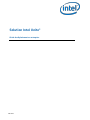 1
1
-
 2
2
-
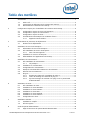 3
3
-
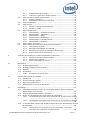 4
4
-
 5
5
-
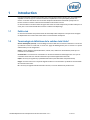 6
6
-
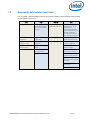 7
7
-
 8
8
-
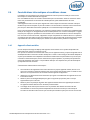 9
9
-
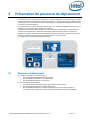 10
10
-
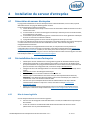 11
11
-
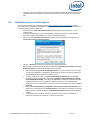 12
12
-
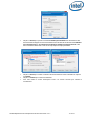 13
13
-
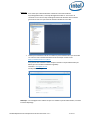 14
14
-
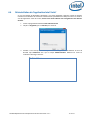 15
15
-
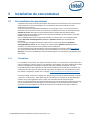 16
16
-
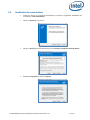 17
17
-
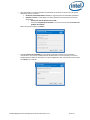 18
18
-
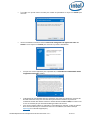 19
19
-
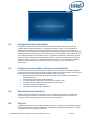 20
20
-
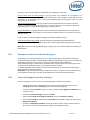 21
21
-
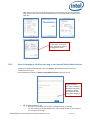 22
22
-
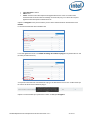 23
23
-
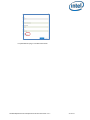 24
24
-
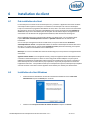 25
25
-
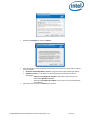 26
26
-
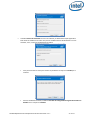 27
27
-
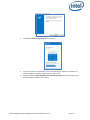 28
28
-
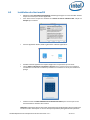 29
29
-
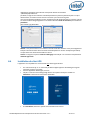 30
30
-
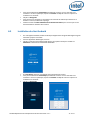 31
31
-
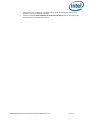 32
32
-
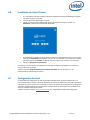 33
33
-
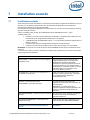 34
34
-
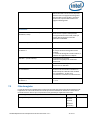 35
35
-
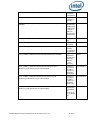 36
36
-
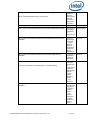 37
37
-
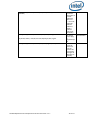 38
38
-
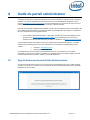 39
39
-
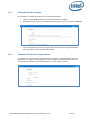 40
40
-
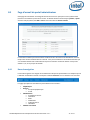 41
41
-
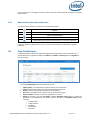 42
42
-
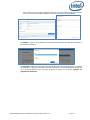 43
43
-
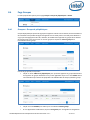 44
44
-
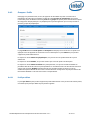 45
45
-
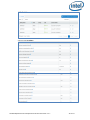 46
46
-
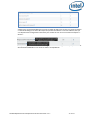 47
47
-
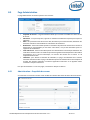 48
48
-
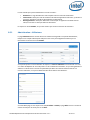 49
49
-
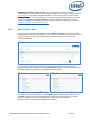 50
50
-
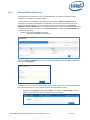 51
51
-
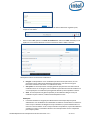 52
52
-
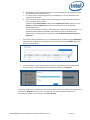 53
53
-
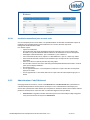 54
54
-
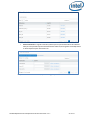 55
55
-
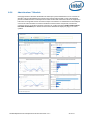 56
56
-
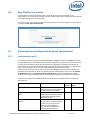 57
57
-
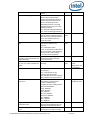 58
58
-
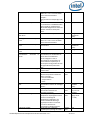 59
59
-
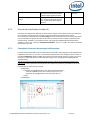 60
60
-
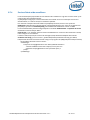 61
61
-
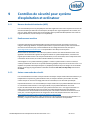 62
62
-
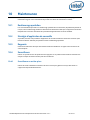 63
63
-
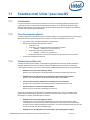 64
64
-
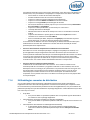 65
65
-
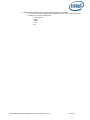 66
66
-
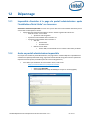 67
67
-
 68
68
-
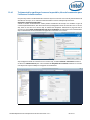 69
69
-
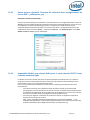 70
70
-
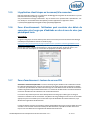 71
71
-
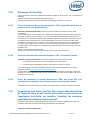 72
72
-
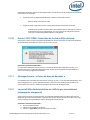 73
73
-
 74
74
-
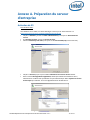 75
75
-
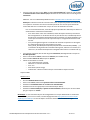 76
76
-
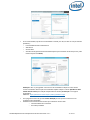 77
77
-
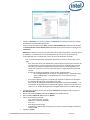 78
78
-
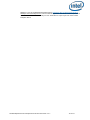 79
79
-
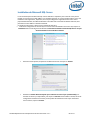 80
80
-
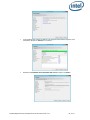 81
81
-
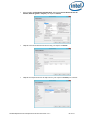 82
82
-
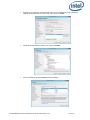 83
83
-
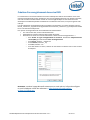 84
84
-
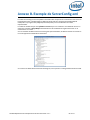 85
85
-
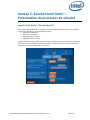 86
86
-
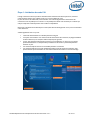 87
87
-
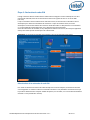 88
88
-
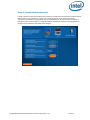 89
89
-
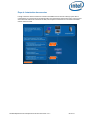 90
90
-
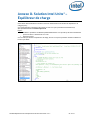 91
91
HP EliteDesk 800 35W G3 Base Model Desktop Mini PC Mode d'emploi
- Taper
- Mode d'emploi
Documents connexes
Autres documents
-
KAPERSKY ADMINISTRATION KIT 5.0 Le manuel du propriétaire
-
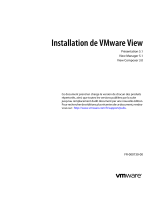 Mode View 5.1 Guide d'installation
Mode View 5.1 Guide d'installation
-
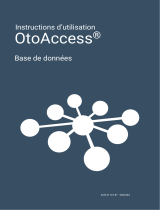 Interacoustics OtoAccess® Database Mode d'emploi
Interacoustics OtoAccess® Database Mode d'emploi
-
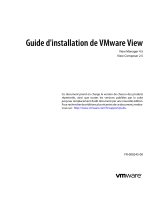 Mode VIEW COMPOSER 2.5 - GUIDE DE MISE A NIVEAU Le manuel du propriétaire
Mode VIEW COMPOSER 2.5 - GUIDE DE MISE A NIVEAU Le manuel du propriétaire
-
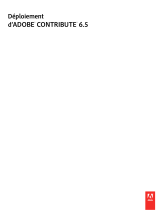 Mode Contribute 6.5 Le manuel du propriétaire
Mode Contribute 6.5 Le manuel du propriétaire
-
Xerox Remote Services Mode d'emploi
-
SBC XX7- Le manuel du propriétaire
-
Grandstream IPVideoTalk Fiche technique
-
 EPOMAKER Mini Cat 69 Mode d'emploi
EPOMAKER Mini Cat 69 Mode d'emploi